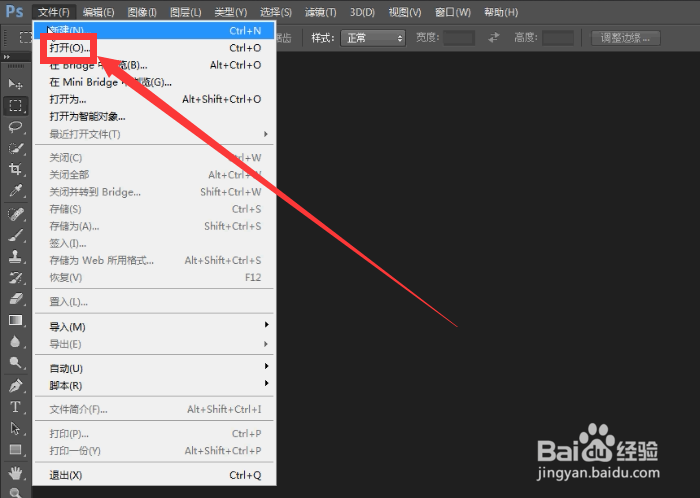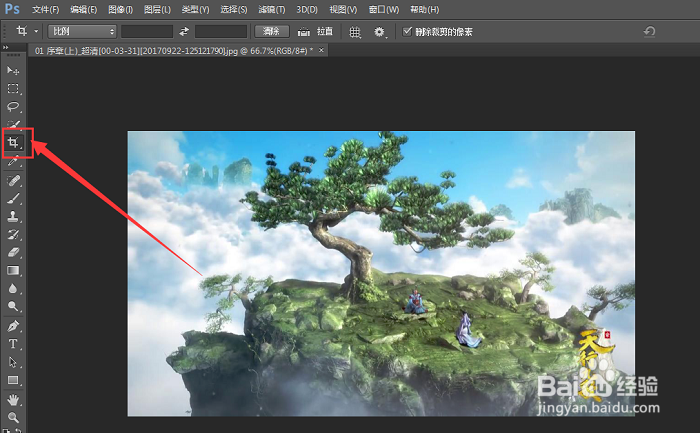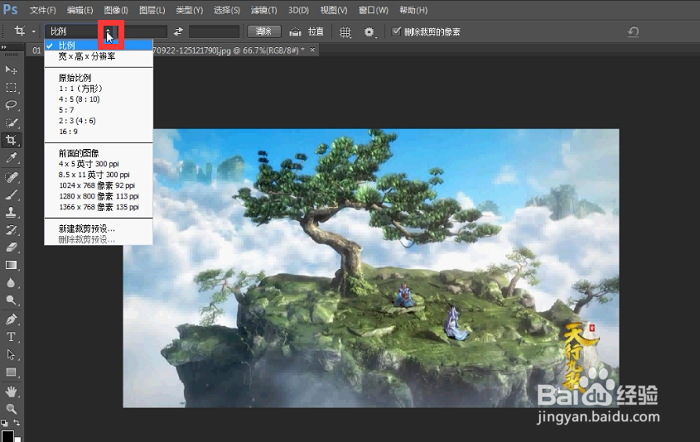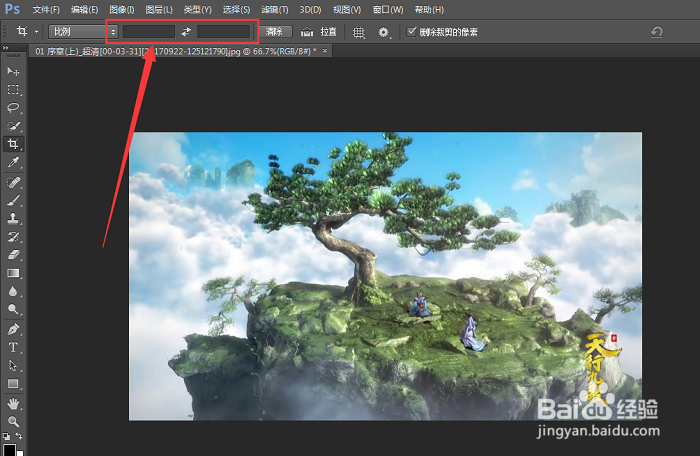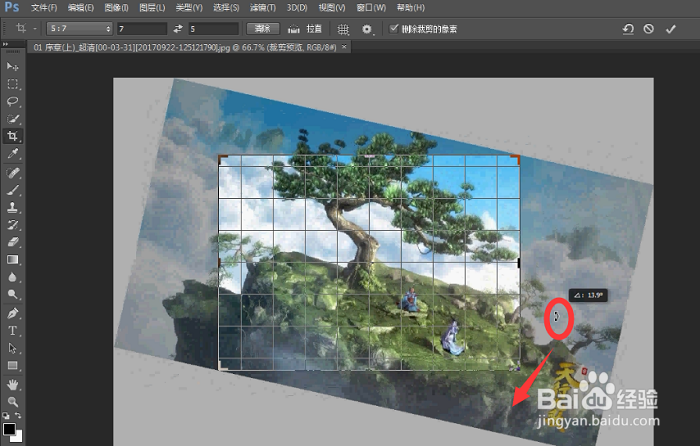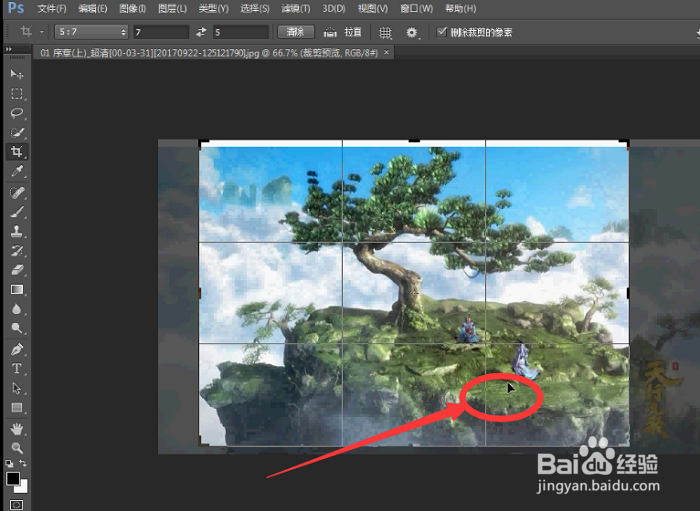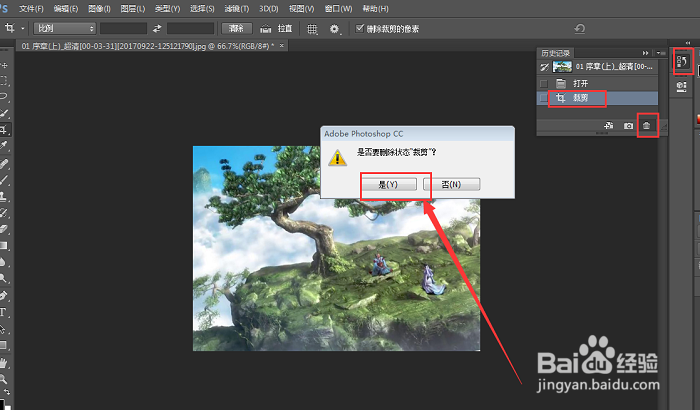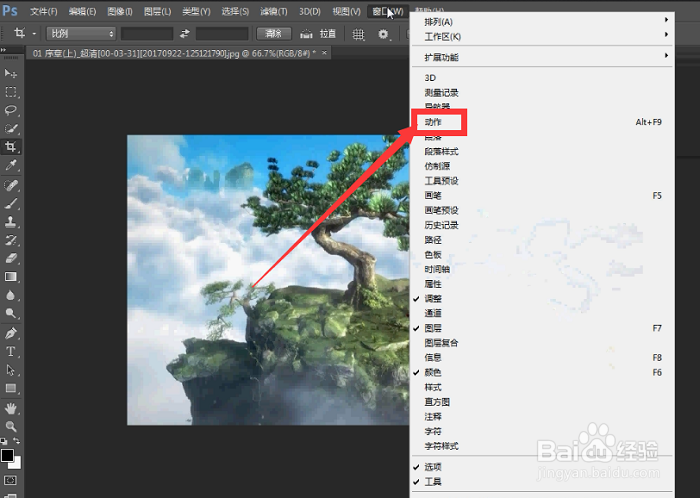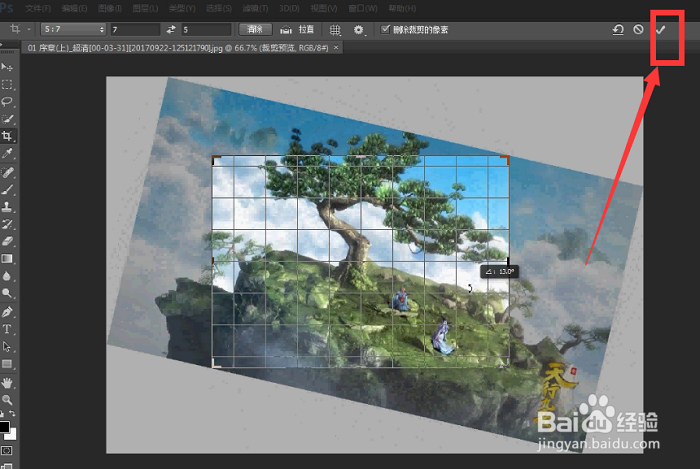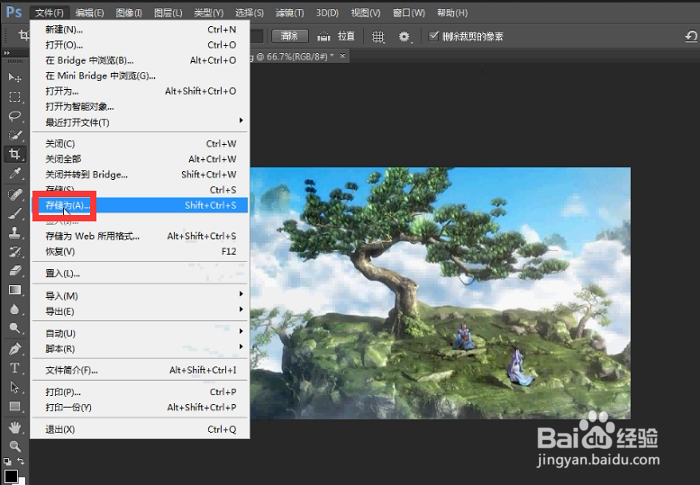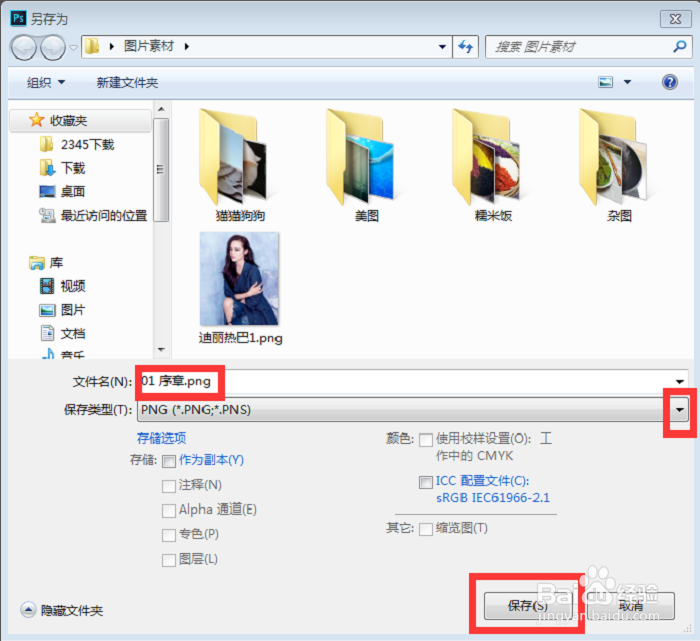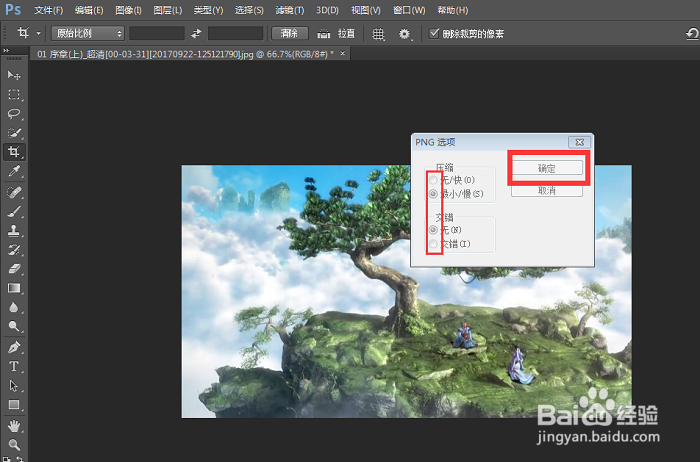怎样用Photoshop裁剪掉图片中不想要的部分
1、打开软件,点击左上角的〖文件〗-〖打开〗,打开你想裁剪的图片,或者直接按〖Ctrl+O〗,点击软件左侧的裁剪图标,如图所示;
2、点击裁剪右侧〖比例〗旁边的下拉菜单,选择你要裁剪的图片比例或宽×高×分辨率,在旁边的边框输入数值;
3、鼠标光标放在输入数值后显示的边框外侧,待光标变成旋转的图标时长按鼠标左键,向下或向左或向上或向右挪动可以旋转图片。鼠标光标放在输入数值后显示的边框内侧,待光标变成一个箭头的图标骀旬沃啭时长按鼠标左键,向下或向左或向上或向右挪动可以调整裁剪的范围,框选部分是要裁剪的内容;
4、这里说下在PS中,删除上一步动作的方法,点击〖历史记录〗中所操作过的一个的动作,然后点击删除按钮即可撤销上一步操作。如果你找不到历史记录窗口,可以点击〖窗口〗-〖动作〗,之后就会弹出历史记录窗口;
5、调整好要裁剪的图片范围后,点击右上角的〖√〗,到这里就可以导出图片了,点击软件左上角的〖文件〗-〖存储为〗;
6、在〖另存为〗里点击〖保存类型〗右侧的下拉菜单,选择导出的图片格式,输入文件名,设置好保存路径后,点击〖保存〗。在图片格式选项里点击是否压缩、交错,然后点击〖确定〗即可。
声明:本网站引用、摘录或转载内容仅供网站访问者交流或参考,不代表本站立场,如存在版权或非法内容,请联系站长删除,联系邮箱:site.kefu@qq.com。
阅读量:44
阅读量:23
阅读量:67
阅读量:42
阅读量:96